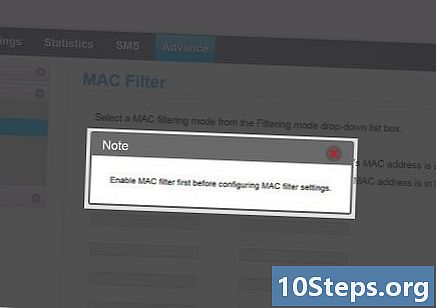Zawartość
W tym artykule: Zresetuj iPoda nano Przywróć iPoda nano Odniesienia
Zablokowany iPod jest niczym więcej niż drogim przyciskiem do papieru. Zanim jednak przyniesiesz go z powrotem do sklepu, jest kilka napraw, które możesz wypróbować z domu, co może sprawić, że znów będzie działać. Rzeczywiście są szanse, że szybki reset to wszystko, czego iPod potrzebuje do ponownego działania. Jeśli tak nie jest, może być konieczne przywrócenie ustawień fabrycznych.
etapy
Część 1 Zresetuj iPoda nano
- Zresetuj iPoda nano 1. - 5. generacji. IPod nano 1. - 5. generacji są prostokątne i wszystkie mają kółko do klikania. Ich wielkość różni się w zależności od generacji.
- Przesuń przełącznik hold, Przełącz przełącznik hold w pozycji hold następnie wyłącz to ponownie. Powinieneś to zrobić tylko raz.
- Przytrzymaj przyciski menu i wybór jednocześnie przygnębiony. Trzymaj te przyciski wciśnięte przez 6 do 8 sekund. Jeśli resetowanie się powiedzie, powinno pojawić się logo Apple.
- Może być konieczne powtórzenie tego procesu, aby pomyślnie zresetować iPoda nano.
- Zresetuj iPoda nano 6. generacji. LiPod Nano 6. generacji jest kwadratowy i ma ekran, który całkowicie zakrywa przód urządzenia. W iPodzie nano 6. generacji nie ma kółka do klikania.
- Naciśnij i przytrzymaj przyciski Zasilania / czuwania i zmniejszenie głośności, Przytrzymaj oba przyciski wciśnięte przez co najmniej 8 sekund. Przytrzymaj je, aż logo Apple pojawi się na ekranie.
- Może być konieczne powtórzenie tego kroku, aby pomyślnie zresetować iPoda nano. Jeśli to nie zadziała, czytaj dalej.
- Podłącz iPoda do komputera lub gniazdka elektrycznego. Jeśli konwencjonalny reset nie działa, spróbuj podłączyć go do gniazdka elektrycznego lub działającego komputera. Gdy iPod jest podłączony, ponownie naciśnij i przytrzymaj przyciski Zasilania / czuwania i zmniejszenie głośności.
- Daj nano czas na doładowanie. Jeśli ekran pozostanie pusty po próbie zresetowania, bateria może być rozładowana. Będziesz musiał pozwolić mu ładować się przez co najmniej 10 minut, zanim spróbujesz go zresetować.
- Zresetuj iPoda nano 7. generacji. LiPod nano 7. generacji znalazł prostokątny kształt, ale nie ma koła. Zamiast tego ma u dołu przycisk menu główne jak na iPhonie lub iPadzie.
- Naciśnij i przytrzymaj przyciski Zasilania / czuwania i menu główne, Naciskaj te przyciski, aż ekran zgaśnie. To może chwilę potrwać. Pojawi się logo Apple, a następnie powinien zostać wyświetlony ekran główny.
Część 2 Przywróć iPoda nano
- Uruchom iTunes. Jeśli nawet po zresetowaniu iPod nano pozostanie zamrożony, prawdopodobnie będziesz musiał spróbować przywrócić. Przywrócenie iPoda usuwa wszystkie dane i przywraca ustawienia fabryczne. Przywracanie iPoda nie jest odwracalne, więc upewnij się, że nie możesz go rozmrozić, resetując go.
- Sprawdź, czy zainstalowana jest najnowsza wersja diTunes, klikając przycisk menu iTunes i wybierając Sprawdź aktualizacje ..., Jeśli iTunes nie jest zainstalowany, musisz pobrać go ze strony Apple i zainstalować przed kontynuowaniem.
- Będziesz potrzebować aktywnego połączenia z Internetem, aby przywrócić nano. Konieczne może być pobranie nowych wersji oprogramowania iPoda ze strony internetowej Apple.
- Podłącz iPoda do komputera. Użyj kabla USB lub FireWire dostarczonego z iPodem. Ten powinien pojawić się w lewym okienku na liście sekcji urządzenia.
- Jeśli pasek boczny nie jest widoczny, kliknij prezentacja następnie wybierz Pokaż pasek boczny.
- Kliknij iPoda, aby otworzyć kartę streszczenie w głównym oknie diTunes.
- Jeśli urządzenie nie zostanie rozpoznane, a na ekranie pojawi się smutny iPod, spróbuj przełączyć iPoda na Tryb płyty, przed przywróceniem. Jeśli nie możesz wejść Tryb płytyjest to, że istnieje istotny problem.
- Kliknij przycisk przywracać. Spowoduje to usunięcie całej zawartości iPoda i przywrócenie ustawień fabrycznych. Zaakceptuj ostrzeżenie, a rozpocznie się przywracanie.
- Użytkownicy komputerów Mac zostaną poproszeni o podanie hasła administratora.
- Jeśli używasz systemu Windows, możesz zobaczyć jedną lub więcej opcji przywracania z prośbą, aby iTunes automatycznie pobierał najnowszą wersję oprogramowania iPoda.
- Poczekaj na zakończenie pierwszego kroku procedury przywracania. Tak długo, jak działa, iTunes wyświetla pasek postępu. Po zakończeniu pierwszego kroku iTunes wyświetli jedną z poniższych instrukcji, zawierającą instrukcje dotyczące odtwarzanego modelu iPoda:
- Odłącz iPoda i podłącz go do zasilacza iPoda (dla starszych modeli nano diPod).
- Pozostaw iPoda podłączonego do komputera, aby dokończyć przywracanie (dotyczy nowszych modeli iPoda nano).
- Rozpocznij krok 2 procesu przywracania. Podczas drugiego etapu procesu przywracania iPod wyświetla pasek postępu na ekranie. Bardzo ważne jest, aby w tym momencie iPod pozostawał podłączony do komputera lub zasilacza iPod.
- Podświetlenie ekranu iPoda czasami wyłącza się podczas procesu przywracania, co utrudnia wyświetlanie paska postępu.
- Skonfiguruj iPoda. Po zakończeniu procesu przywracania iTunes otworzy okno Kreatora ustawień. Następnie pojawi się monit o podanie nazwy iPoda i wybranie preferencji synchronizacji. W tym momencie iPod został całkowicie przywrócony. Zsynchronizuj go z komputerem, aby pobrać muzykę.